Come gestire al meglio Tab e finestre su Chrome
Le indicazioni e i suggerimenti per gestire al meglio le Tab e le finestre su Google Chrome e aiutare l’utente a organizzare ordinatamente la sessione di lavoro
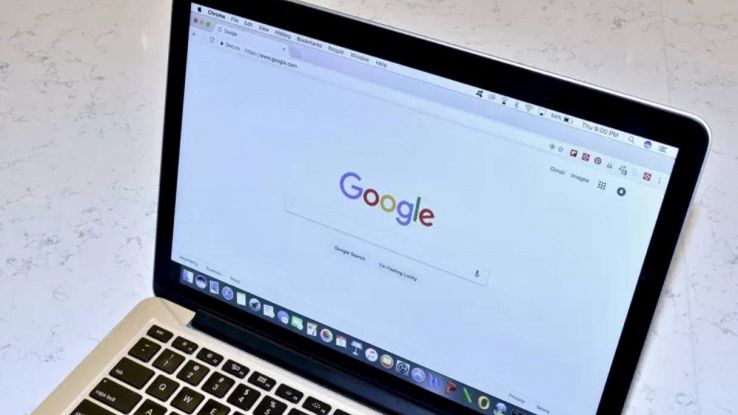
Una delle caratteristiche più importanti di Google Chrome è quella che riguarda la gestione delle schede. Può capitare nelle varie sessioni di lavoro di avere più schede aperte; spesso può addirittura capitare di averne attive così tante da riuscire a malapena a leggere il testo che descrive cosa contengono.
Quando questo accade è necessario imparare come organizzare al meglio il proprio browser, sfruttando al meglio la modalità di raggruppamento delle schede di Chrome.
Come raggruppare le schede di Chrome da Desktop
Da desktop il modo più veloce per organizzare le varie schede di Chrome è cliccare col tasto destro su una di esse > Aggiungi scheda al nuovo gruppo.
A questo punto sarà possibile creare il nuovo gruppo e, cliccando nel menu sottostante, l’utente potrà modificare a proprio piacimento il nome e il colore, in modo da identificare rapidamente tutti gli argomenti e le schede che contiene.
Scegliere nomi e colori personalizzati è una caratteristica molto importante perché, anzitutto, permette di fare ordine tra le varie ricerche; poi consente di riconoscere velocemente le schede senza il bisogno di aprire ogni volta il gruppo.
Adesso che la raccolta è stata creata sarà possibile aggiungere nuove schede semplicemente cliccando col destro su quelle da spostare e selezionare il gruppo in cui inserirle.
Per aggiungere una nuova scheda vuota all’interno del gruppo bisogna solo fare clic col tasto destro destro sulla raccolta > Nuova scheda nel gruppo.
Come raggruppare le schede sull’app mobile Chrome
Anche dall’app mobile di Google Chrome (disponibile gratuitamente per Android e iOS) è possibile raggruppare le diverse schede. Lavorando su un dispositivo molto più piccolo e con caratteristiche hardware più limitate rispetto a un PC, l’opzione di raggruppare le schede è indispensabile da mobile.
Per prima cosa occorre scaricare l’applicazione ufficiale o aggiornare all’ultima versione disponibile sul proprio store di riferimento.
Dopo aver aperto Chrome bisogna fare tap sul pulsante in alto a destra, al fianco del nome utente. Dal nuovo menu in evidenza occorre cliccare sui tre puntini e selezionare l’opzione Raggruppa schede.
A questo punto ogni pagina aperta avrà dei cerchi trasparenti in alto a destra, selezionandole singolarmente è sufficiente premere il tasto Gruppo per creare una nuova raccolta.
Entrando all’interno del gruppo cliccando sul pulsante + in alto a destra sarà possibile aggiungere una nuova scheda vuota. Da mobile non è possibile inserire nomi o colori personalizzati, ma guardando i singoli gruppi sarà possibile visualizzare una piccola anteprima delle prime quattro schede che contengono.

























